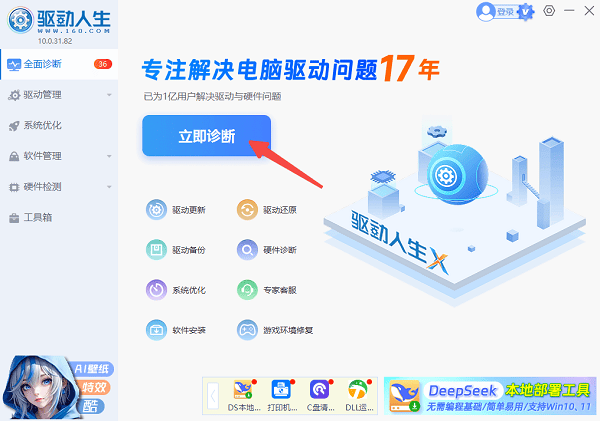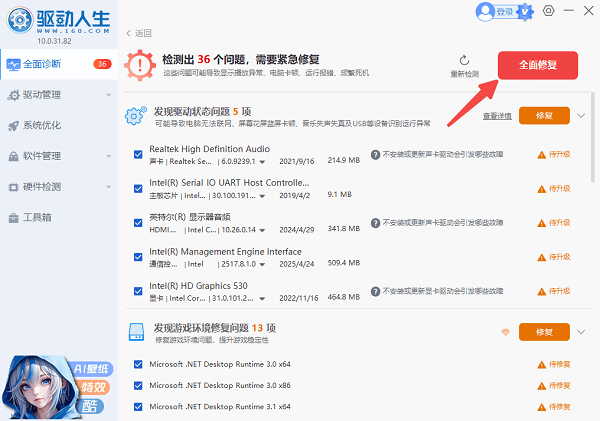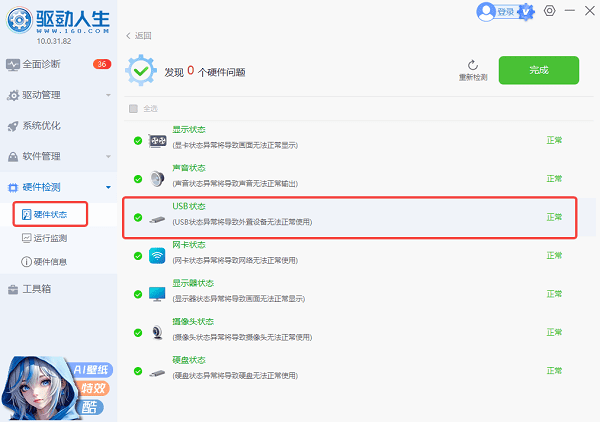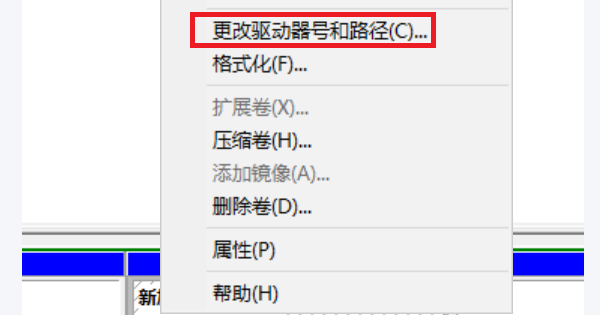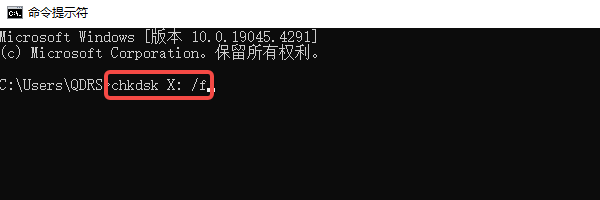u盘无法识别如何修复
时间:2025-10-21 | 作者: | 阅读:0u盘无法识别如何修复?或许很多同学想明白,下面让心愿游戏小编为您带来这方面的答案,一起来看看!
一、原因分析
1. USB接口接触不良
有时候并不是U盘坏了,而是接口太脏或松动。尤其是笔记本电脑长期使用后,接口里容易积灰,U盘插进去自然接触不良。
2. 驱动程序异常
Windows系统要识别U盘,需要正确的USB驱动程序。如果驱动损坏或版本太低,就会导致设备识别失败。这种情况非常普遍,尤其是在更新系统或者装了新硬件之后。
3. U盘文件系统损坏
如果U盘曾被强制拔出、或在使用过程中断电,文件系统可能受损。此时电脑虽然能检测到设备,但却显示“请插入磁盘”或“无法访问”。
4. 硬件损坏
最糟糕的情况就是U盘本身芯片坏了,这时候再怎么插拔、再怎么换口都没用,只能尝试数据恢复或更换新盘。
二、解决方案
1. 更换USB接口或电脑试试
首先我们先换个USB口插试试,尤其是主机后面的接口。有时候前置接口电压不稳,就会导致设备不识别。但如果换了几台电脑都没反应,那么问题基本在U盘本身。
2. 使用驱动人生修复USB驱动
如果U盘插上后显示“未知设备”或“无法识别的USB设备”,很可能是USB控制器驱动异常。这时可以用“驱动人生”这类工具来自动检测和修复驱动,无需你去网上东找西找,非常适合不太懂电脑的朋友,操作步骤如下:
① 安装并打开驱动人生客户端。
② 点击“全面诊断”,等待软件检测系统中存在的USB驱动问题。
③ 如果发现有异常,点击“全面修复”即可自动下载安装最新版本的驱动程序。
④ 更新完成后重启电脑,再次插入U盘,可以看到USB设备已处于正常状态。
3. 通过磁盘管理手动修复
如果U盘能被识别,但不显示盘符,可以试试这个:
① 右键“此电脑” → “管理” → “磁盘管理”。② 在下方查看是否能看到U盘(显示“未分配”或“未命名卷”)。
③ 如果有,右键选择“更改驱动器号和路径”,分配一个新的盘符。④ 如果提示文件系统损坏,可以右键选择“格式化”,重新建立文件系统。
注意:格式化会清空数据,如果U盘里有重要资料,可以先用数据恢复软件,比如“数据救星”尝试备份。
4. 使用命令修复U盘错误
最后一种方法是使用系统自带的命令修复文件系统:
① 按下 Win R 输入 cmd,打开命令提示符。② 输入 chkdsk X: /f,其中X是你的U盘盘符,需要根据实际情况进行替换。③ 等待系统自动扫描并修复错误。
结语:上面是心愿游戏小编为您收集的u盘无法识别如何修复?希望能帮助到大家,更多相关的文章请关注心愿游戏
来源:https://www.160.com/article/10386.html
免责声明:文中图文均来自网络,如有侵权请联系删除,心愿游戏发布此文仅为传递信息,不代表心愿游戏认同其观点或证实其描述。
相关文章
更多-

- 0x40000015是什么错误
- 时间:2025-12-23
-

- HID
- 时间:2025-12-23
-

- 笔记本无法关机怎么办
- 时间:2025-12-22
-

- 笔记本无线网卡驱动怎么重新安装
- 时间:2025-12-22
-

- C盘爆红了可以删除哪些文件
- 时间:2025-12-18
-

- 无法初始化DirectX12适配器怎么办
- 时间:2025-12-18
-

- 电脑提示unable
- 时间:2025-12-17
-

- win11无法识别USB设备怎么办
- 时间:2025-12-16
精选合集
更多大家都在玩
大家都在看
更多-

- 四字骚气网名男生霸气(精选100个)
- 时间:2025-12-23
-
- 快手直播遭黑灰产规模化攻击 安全专家解析自动化攻击新趋势
- 时间:2025-12-23
-
- qq飞车什么模式多经验
- 时间:2025-12-23
-
- 熊出没之探险日记第43集剧情介绍
- 时间:2025-12-23
-

- 暗黑4痛楚精华效果一看
- 时间:2025-12-23
-

- 暗黑4苦痛精华效果一看
- 时间:2025-12-23
-

- DNF2026魔皇毕业附魔选择
- 时间:2025-12-23
-

- DNF2026血法毕业附魔选择
- 时间:2025-12-23